dpkg 명령을 사용하여 Ubuntu에서 소프트웨어를 제거하는 단계
- PHPz앞으로
- 2024-01-15 17:06:042768검색
백과사전 설명에 따르면 Ubuntu는 Debian 기반의 Linux 시스템이며 Debian 시스템 소프트웨어는 APT 및 dpkg를 사용하여 관리됩니다. dpkg는 "Debian Packager"의 약어로, 저수준 소프트웨어 패키지 관리 도구입니다. 아래에서 편집기가 보여줄 내용은 dpkg 명령을 사용하여 Ubuntu에서 소프트웨어를 제거하는 방법입니다.
이 경험에서는 Ubuntu에서 Office 소프트웨어 libreoffice 제거를 예로 들어 dpkg를 사용하여 소프트웨어를 제거하는 방법을 보여줍니다.
설치된 소프트웨어 보기
1.dpkg의 도움말을 확인하세요.
소프트웨어 상태를 보려면 dpkg -l을 선택하세요.
소프트웨어를 제거하려면 dpkg -P를 선택하세요. dpkg --remove는 설치된 파일만 삭제하고 구성 파일은 삭제하지 않기 때문입니다. dpkg --purge는 설치 파일과 구성 파일을 모두 삭제합니다.
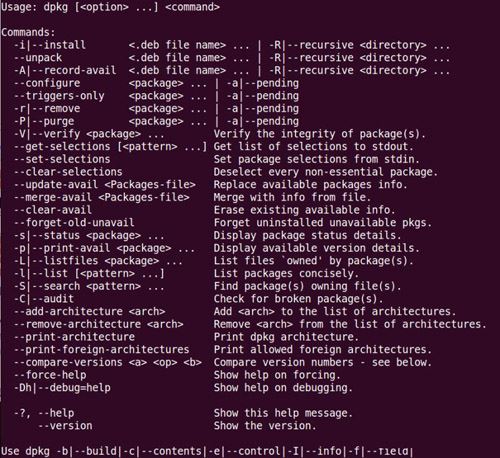
2. 먼저 libreoffice 관련 소프트웨어를 나열하고 어떤 소프트웨어가 설치되어 있는지 확인하세요. 명령은 다음과 같습니다: dpkg -l libreoffice*
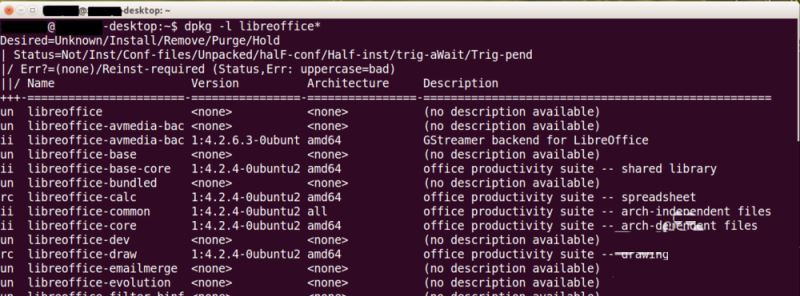
3, 그 중 un, ii, rc 등이 Desired 및 Status
입니다.Desired=알 수 없음/설치/제거/제거/보류
상태=Not/Inst/Conf-files/Unpacked/halF-conf/Half-inst/trig-aWait/Trig-pend
ii는 설치된 소프트웨어를 의미하고, rc는 삭제되었지만 구성 파일이 여전히 존재한다는 의미입니다.
4. 제거를 시연하려면 libreoffice-base-core 패키지를 선택하세요
설치된 소프트웨어 제거
1. 그림과 같이 dpkg -P libreoffice-base-core 명령을 사용하여 제거합니다.

위 내용은 dpkg 명령을 사용하여 Ubuntu에서 소프트웨어를 제거하는 단계의 상세 내용입니다. 자세한 내용은 PHP 중국어 웹사이트의 기타 관련 기사를 참조하세요!

